给IIS Web服务器装上一把锁(3)_Windows教程
教程Tag:暂无Tag,欢迎添加,赚取U币!
在图一对话框中选择一个最接近当前服务器配置的模板,本文假定使用Static Web Server(静态Web服务器)模板。选中View Template Settings选项,向导将显示出一系列有关该模板类型的对话框,如果不选中这个选项,向导将跳过这些对话框,直接进入URLScan安装过程。
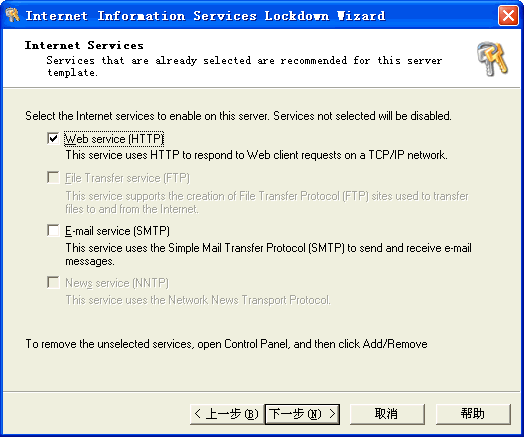
图二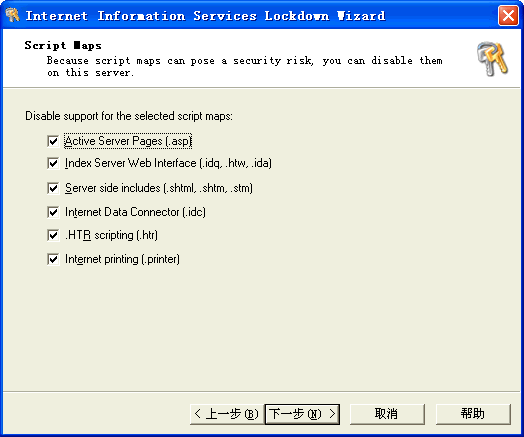
图三
点击“下一步”,出现Internet Services对话框,如图二,这是第一个真正配置IIS加锁选项的页面。IIS Lockdown能够禁用或删除四种IIS服务:HTTP,FTP,SMTP,以及NNTP(Network News Transport Protocol,网络新闻传输协议)。怎样才能知道哪些服务才是必需的呢?除了前面选择的服务器模板类型可资参考之外,个人经验、全面地测试也同样重要。
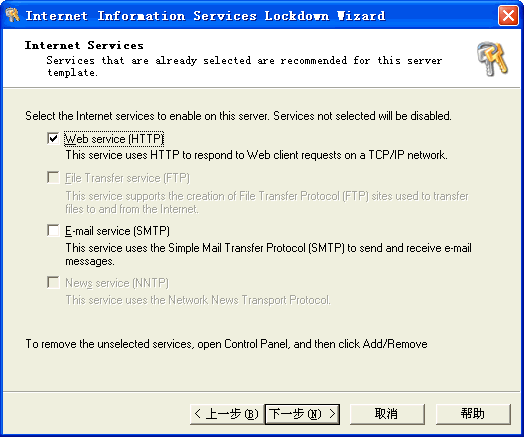
图二
Internet Services对话框中的IIS服务选项有三种状态:
㈠ 启用:选项处于选中状态,检查框有标记,例如图二的Web services。清除检查框的标记将禁用服务。
㈡ 启用,但推荐禁用,例如图二的E-mail service:选项没有选中,检查框没有标记。如果保留检查框的清除状态,服务将被禁用。
㈢ 禁用,且不可选择,例如图二的File Transfer service:如果一个选项变灰,它的检查框也没有选中标记,则表示不允许修改该服务,可能是因为服务没有安装,也可能是因为当前选择的服务器模板需要该服务。
如果服务器的用途不是经常改变,最好彻底删除不用的服务,这样就再也没有人会意外地激活它了。
点击“下一步”,向导显示出Script Maps(脚本映射)对话框,如图三所示。脚本映射是指把特定的文件扩展名关联到ISAPI(Internet Server API)执行文件,由指定的ISAPI文件来解释该类文件的内容。例如,.asp文件类型映射到asp.dll。
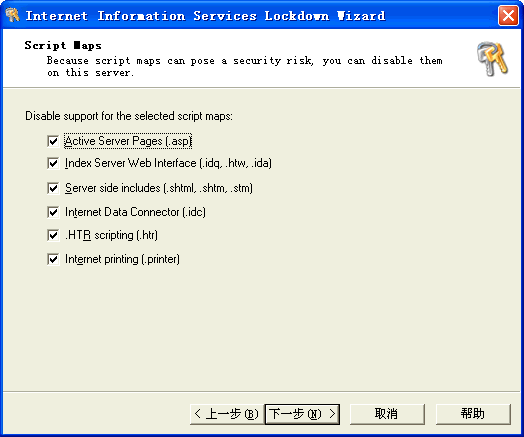
图三
相关Windows教程:
- 相关链接:
- 教程说明:
Windows教程-给IIS Web服务器装上一把锁(3)
 。
。